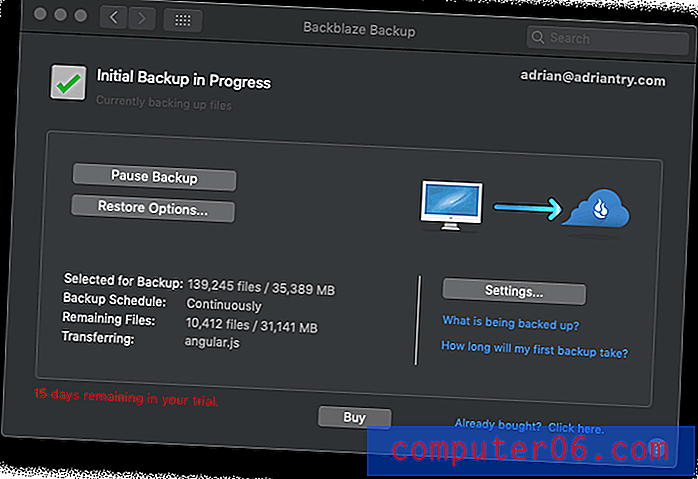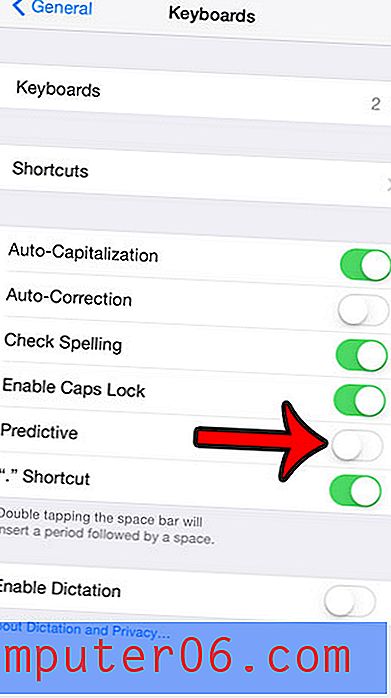Jak ustawić hasło w iOS 7 na iPhonie 5
Prawdopodobnie przechowujesz w telefonie wiele ważnych lub poufnych informacji, często nawet nie zdając sobie z tego sprawy. Dlatego ważne jest, aby włączyć zabezpieczenia lub szyfrowanie na wypadek zagubienia lub kradzieży telefonu. Popularnym wyborem jest ustawienie hasła do telefonu iPhone 5. Wymaga to 4-cyfrowego hasła, które należy wprowadzić przed odblokowaniem telefonu.
Z pewnością wprowadzanie tego hasła za każdym razem, gdy chcesz korzystać z telefonu, jest trochę niewygodne, ale niedogodności przychodzą z pewną dozą spokoju, wiedząc, że ktokolwiek ma Twój telefon, nie będzie mógł uzyskać dostępu do twoich informacji, ponieważ z łatwością.
Ustawianie hasła do telefonu w iOS 7
Pamiętaj, że bardzo ważne jest, aby pamiętać ten kod, ponieważ możesz zapomnieć o zawartości telefonu, jeśli go zapomnisz i nigdy nie utworzyłeś kopii zapasowej w iTunes. W tym artykule Apple przedstawiono kilka pomysłów na temat opcji odzyskiwania, ale należy pamiętać, że ten kod dostępu ma służyć jako sposób na powstrzymanie potencjalnych złodziei danych. Trudność, jaką możesz mieć przy usuwaniu kodu dostępu, jest silnym sygnałem, że złodzieje mogą mieć równie duży problem. Ponownie pamiętaj o wybranym przez siebie haśle.
Krok 1: kliknij ikonę Ustawienia .

Krok 2: Dotknij przycisku Ogólne . ** W marcu 2014 r. Wprowadzono aktualizację systemu iOS, która utworzyła opcję kodu dostępu w menu Ustawienia. Jeśli zainstalowałeś tę aktualizację, otwórz to menu zamiast menu Ogólne. **
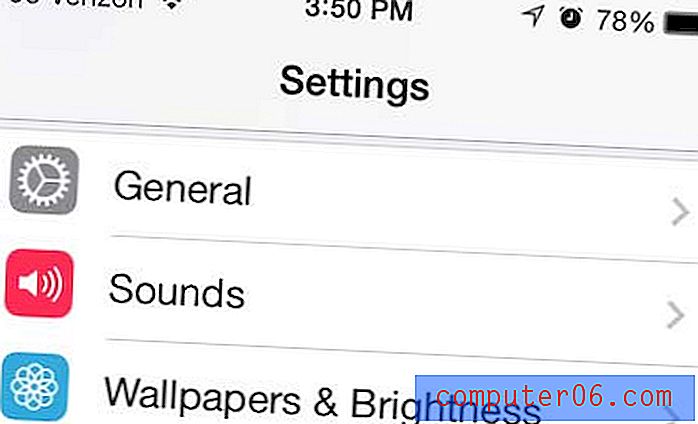
Krok 3: Przewiń w dół i wybierz opcję Blokada kodu dostępu .
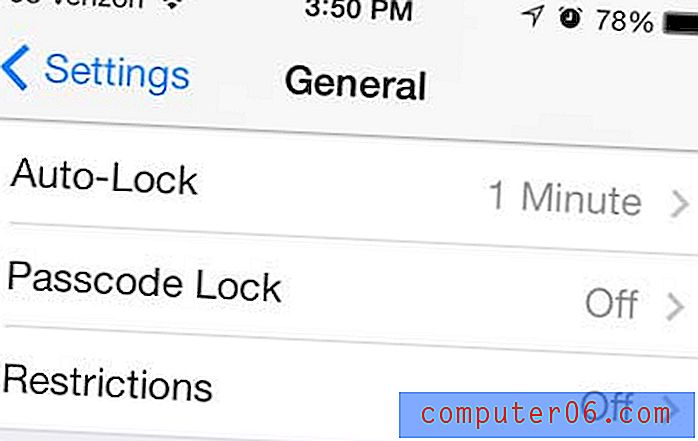
Krok 4: Dotknij niebieskiego przycisku Włącz kod dostępu u góry ekranu.
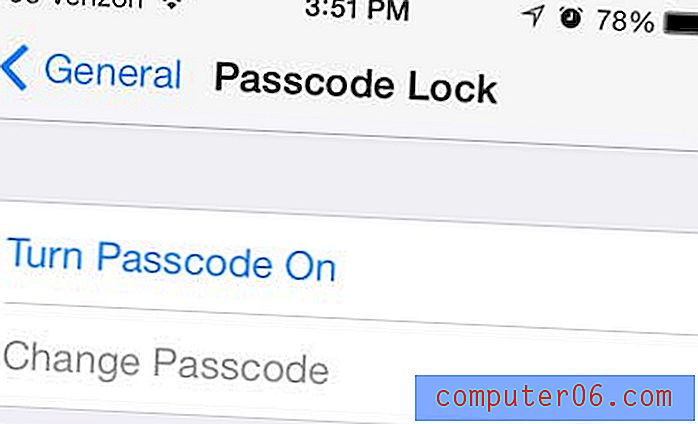
Krok 5: Wprowadź hasło, którego chcesz użyć do odblokowania urządzenia.
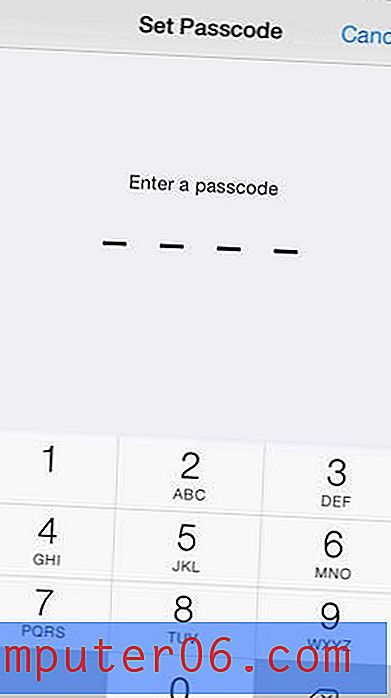
Krok 6: Wprowadź ponownie to samo hasło, aby je potwierdzić.
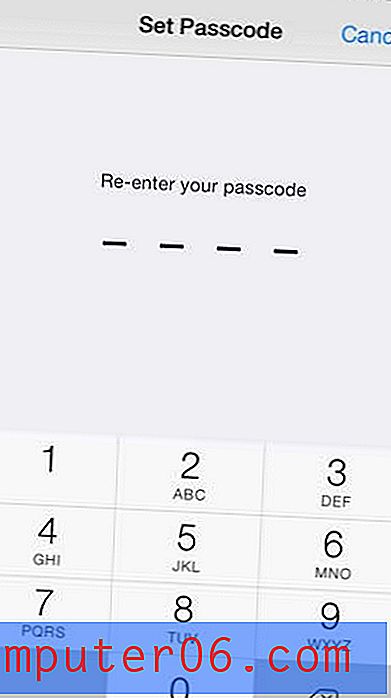
Twoje hasło jest teraz aktywne i zostaniesz o to poproszony przy następnej próbie odblokowania urządzenia.
Napisaliśmy również o tym, jak usunąć hasło. Ponieważ aktualizacja systemu iOS 7 zawiera opcję ustawienia hasła w ramach jego wprowadzenia, wiele osób ustawiło go i zdało sobie sprawę, że jest to zbyt niewygodne. Usunięcie hasła jest jednak proste, czytając artykuł wymieniony powyżej.